本ページはプロモーションが含まれています。
目次
x(twitter)ログアウトが必要な主な理由とメリット
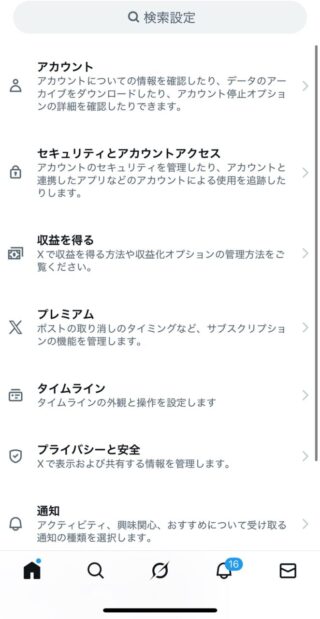
x(Twitter)を安全に利用するうえで、こまめなログアウトは欠かせません。特にスマホ・PCの複数端末を使う人や、外出先でログインする機会がある人ほど、ログアウトを徹底することでトラブルを未然に防ぐことができます。ここでは、ログアウトが必要になる主な理由と、そのメリットを整理します。
共有端末での情報流出を防げる
自宅の共有PC、会社のデスクトップ、友人に借りたスマホなど、他人と同じ端末を使う機会は意外と多いものです。ログイン状態のまま放置すると、以下のようなリスクが生じます。
- DMや通知内容が第三者に閲覧される
- 誤操作や悪意による投稿がされる
- プロフィールや設定の書き換えが行われる
ログアウトするだけで、こうしたトラブルを確実に防ぐことができます。
端末紛失時の不正アクセス対策になる
スマホを紛失した際、ログイン状態が残っていると、拾った人にアカウントを操作されたり、DMを閲覧されたりする危険性があります。
ログアウトを習慣化しておくことで、万が一の際のダメージを最小限に抑えられます。
複数アカウントの安全な切り替えに役立つ
複数アカウントを運用していると、端末内に複数のログイン情報が残りやすくなります。ログアウトしておけば、誤投稿やアカウント切り替えミスの防止につながり、安全にアカウント管理が行えます。特に以下のような場面でメリットがあります。
- 仕事用と個人用アカウントの誤投稿防止
- 家族でスマホを共有している場合の誤操作防止
アプリや表示の不具合解消に役立つ
アプリ版x(Twitter)では、一時的な処理エラーや認証情報の不整合が、不具合の原因になることがあります。ログアウトしてログイン情報をリセットすると、下記のようなトラブルが改善することがあります。
- タイムラインが更新されない
- ボタンが反応しない
- 画像・動画が表示されない
- 通知が届かない
ログアウトはアプリの軽微な不具合の改善手段としても有効です。
セキュリティ意識の向上につながる
こまめなログアウトは、アカウントの状態を定期的に見直すきっかけになります。特に以下のような判断がしやすくなります。
- 不要な端末でログインしていないか
- アクティブなセッションが不自然に多くないか
- アプリ連携が増えすぎていないか
自分のアカウントを安全に管理する習慣が身につくことも大きなメリットです。

ログアウトって意外と面倒に感じるかもしれませんが、習慣化するとセキュリティの質が一気に高まります。共有端末や複数アカウントを使う人は特に、普段から意識しておくと後々のトラブルを防げますよ
スマホアプリでのログアウト手順(iPhone・Android共通)
スマホアプリ版のX(Twitter)は、アップデートのたびにメニューの配置が変わりやすく、ログアウト項目が見つけづらい構造になっています。最新UIに合わせた手順を整理し、迷わず操作できるようにまとめました。
プロフィールアイコンから設定画面を開く
アプリを起動したら、画面左上のプロフィールアイコンをタップします。メニューが展開されるので、その中にある「設定とサポート」を選択し、「設定とプライバシー」へ進みます。
この階層はログイン設定・通知設定・プライバシー管理が集まっている場所で、ログアウト操作もここから行う仕様になっています。
アカウントメニューからログアウトを選ぶ
「設定とプライバシー」の中にある「アカウント」をタップすると、メールアドレスや電話番号が表示される管理画面が開きます。画面の下部にスクロールすると「ログアウト」という選択肢が表示されます。
ログアウトを選択すると確認画面が表示され、再度ログアウトをタップすることで操作が完了します。
データや下書きへの影響
ログアウトしても、ツイート・フォロー・DM・プロフィール情報などのデータは消えません。アプリから「ログイン情報のみが削除される」動きになります。
ただし、以下の項目は注意が必要です。
- 下書きは端末依存のため消える可能性がある
- 通知はログイン中の端末のみに届く
- 2段階認証を設定している場合は再ログイン時に追加認証が必要
ログアウト後はいつでも再ログインでき、データやフォロー関係に影響はありません。
操作がうまくいかない場合のチェック
ログアウトボタンが表示されない・押せないときは、簡単な対処で改善することが多いです。
- アプリのバージョンを最新に更新する
- 一度アプリを完全終了して再起動する
- 端末自体を再起動する
- ネットワーク環境を切り替えて試す
設定階層が深いため、アプリの不具合があるとボタンが出ないこともあります。上記を試してから再度操作すると見つかりやすくなります。
複数アカウント利用時のポイント
複数アカウントを切り替えて利用している場合、ログアウトしたいアカウントが現在選択されているかを確認してください。別のアカウントがアクティブになっていると、意図したアカウントをログアウトできないことがあります。
- 別アカウントをタップして切り替える
- 現在表示されているプロフィールが正しいか確認する
誤操作によるアカウント切り替えトラブルを防ぐことにもつながります。
スマホアプリ版ログアウトのポイントまとめ
- 設定の階層が深いため迷いやすいが、流れは一定
- アカウントデータは消えず、ログイン情報だけが削除される
- 下書きは端末ごとなので必要ならメモなどでバックアップ
- 複数アカウント利用時は対象アカウントを必ず選択
操作の位置が変わりやすいため、アップデート直後は設定画面の構造を一度確認する習慣を持つと安心です。

スマホのログアウトは覚えてしまえば簡単ですが、設定項目が深いので最初は迷いやすいです。順番通りに進めれば問題なくサインアウトできるので、落ち着いて操作してみてくださいね
iPhone限定の別ルートでログアウトする方法
iPhone版のX(Twitter)アプリには、通常の「設定とプライバシー」から進む手順とは別に、画面遷移が少なく直感的にログアウトできる操作ルートがあります。アカウント切り替えの流れからそのままログアウトできるため、複数アカウントを使っている場合や、すぐに操作を終えたい時に便利です。
この方法は、iPhone特有のUIを利用した操作で、階層の深い設定画面を開かずに済む点がメリットです。アプリの動作が重い時でも比較的スムーズに操作できます。
手順1:プロフィール画面から編集メニューを開く
画面左上のプロフィールアイコンをタップし、アカウント一覧が表示されている状態にします。プロフィール名の右側にある三点ボタンをタップすると、編集メニューが開きます。
手順2:アカウント横の操作ボタンを表示する
編集メニューが表示されたら、ログイン中アカウントの左側に「−(マイナス)」ボタンが出現します。このボタンはアカウント管理用の削除・ログアウトに関するショートカットです。
手順3:ログアウトをタップして完了
「−」をタップすると確認用のポップアップが表示され、「ログアウト」を選ぶことで即座にサインアウトできます。アプリの奥にある設定画面へ進む必要がないため、短時間で操作を完了できます。
この方法が便利なシーン
- 設定画面を探すのが苦手な場合
- 複数アカウントを切り替えている最中にログアウトしたい場合
- アプリの不具合で通常のメニューが開きにくい場合
- 急いでログアウトしたい状況(端末の貸し借りの前など)
注意点
このルートでもログアウト後のデータ保持は通常のログアウトと同じで、ツイートやフォロー状態が消えることはありません。ただし、端末保存の下書きは消えることがあるため、必要な内容がある場合は事前に確認しておくと安心です。

iPhoneの別ルートは意外と知られていないですが、一度覚えてしまえば素早く操作できて便利ですよ。迷った時は設定からの通常ルートと使い分けて、安全にログアウトしていきましょう
PCブラウザでのログアウト方法と注意点
PCブラウザ版のX(Twitter)は、画面構成が比較的わかりやすく、スマホアプリより操作が少なく済むのが特徴です。共有PCや職場の端末を使う機会がある方は、ここで紹介する手順と注意点を押さえておくことで、アカウントの安全性を一段と高められます。
ログアウト手順(最新版UIに対応)
PCブラウザでは、ログアウトボタンが画面左下にまとまっています。迷いやすいスマホと比べ、最短で操作できます。
- 画面左下に表示される自分のアカウント名(プロフィール欄)をクリック
- 表示されるメニューから「ログアウト」を選択
- 確認画面が表示されたら「ログアウト」をもう一度クリックして完了
複数アカウントを利用している場合は、対象アカウントを選んでログアウトできます。
すべてのアカウントからまとめてログアウトする方法
PCブラウザ版では、アカウント管理画面から一括でログアウトする機能が利用できます。共有PCを利用した後や、セキュリティ的に不安がある場合に有効です。
- 左下のアカウント名をクリック
- 「アカウントを管理」を選ぶ
- 「すべてのアカウントからログアウト」をクリック
- 確認画面で実行すると、すべてのアカウントのセッションが解除されます
ログアウト時の重要な注意点
PCブラウザは利便性が高い分、セキュリティ設定や環境によっては危険が残る場合があります。以下の点を必ず確認してください。
共有PC・職場PCを使う場合
共有環境では、ログアウトだけでは不十分なケースがあります。
- ブラウザがパスワードを自動保存していないか
- 「ログイン状態を保持する」設定がONになっていないか
- ブラウザの自動入力機能にID・パスワードが残っていないか
心配な場合は、ログアウト後にブラウザを完全に閉じることでセッションが確実に消えます。
シークレット・プライベートブラウザを併用する
共有PCでは「シークレットウィンドウ」「プライベートブラウズ」の利用が推奨されます。
- 閲覧履歴が残らない
- Cookieやログイン情報が自動で消える
- 自動入力・パスワード保存のリスクが減る
ログイン前に開くことで、ログアウトし忘れ防止にもつながります。
キャッシュとCookieの扱いに注意
ブラウザはログイン情報をCookieに保存するため、場合によってはログアウト後も一部の情報が残ることがあります。
- ログアウトできない時はCookie削除が有効
- 動作が重い・画面が切り替わらない場合もキャッシュクリアが効果的
安全性を保つためにも、特に共有PCではログアウト後にCookie削除を行うと確実です。
公共Wi-Fi利用時の注意点
カフェ・図書館・宿泊施設などのWi-Fiは暗号化が弱いことがあります。
- 必ずHTTPS接続でログインしているか確認
- パスワード自動保存は使わない
- ログアウト後にブラウザを閉じる
通信の盗聴リスクがあるため、特にパスワード再設定操作は避けてください。
PCブラウザでログアウトするメリット
PC版のログアウトは「状態を確実にリセットする」点でアプリ版より優秀です。
- キャッシュ影響が少なく不具合が解消しやすい
- 無関係なアプリ設定が絡まないためトラブルが起きにくい
- 一括ログアウトが利用しやすい
アプリの動作不良やログイン情報が残る問題を改善したいときにも有効です。

パソコンでログアウトするときは、必ず“ログアウト→ブラウザを閉じる→パスワード保存の確認”までセットで考えておくと安全です。共有PCの場合は特に油断すると情報が残るので、シークレットウィンドウを使う習慣をつけると安心ですよ
ログアウトできない時のトラブル解決チェックリスト
Twitter(X)からログアウトしようとしてもボタンが反応しない、設定が開けない、アプリが固まるといった不具合は珍しくありません。原因の多くは端末やアプリ側の一時的な問題で、順番に対処することでほとんどが解消できます。ここでは、ITに不慣れな方でも迷わず進められる、原因別の確認ポイントを整理しています。
アプリやブラウザの一時的な不具合をリセットする
アプリやブラウザが正常に動作していない場合、ログアウト操作が途中で止まることがあります。もっとも手軽で効果が高い方法から順に進めると、問題の切り分けがしやすくなります。
- アプリを完全に閉じて再度開く
- 開いているブラウザタブをすべて閉じて再起動する
- 端末(スマホ・PC)を再起動してシステムをリフレッシュする
再起動はアプリの内部エラーを解消する効果が高く、ボタンが反応しない時にも有効です。
キャッシュやCookieを削除して認証情報を更新する
長期間利用していると、キャッシュやCookieが壊れたり古い情報が残って操作がうまく反映されないことがあります。ログアウト画面が読み込まれない場合は、以下の対処が特に有効です。
- スマホアプリのキャッシュ削除
- ブラウザのCookie削除
- 不要な拡張機能(アドオン)があれば無効化
Cookie削除後は再ログインが必要になるため、パスワードを事前に確認しておくと安心です。
最新バージョンに更新されているか確認する
古いアプリやブラウザを使っていると、ログアウト機能そのものが正常に動作しないケースがあります。Twitter(X)はUI変更が頻繁なため、最新版でないと手順やボタンが変わってしまうこともあります。
- App Store / Google Playで最新バージョンか確認
- PCブラウザを最新の状態に更新
- OSアップデート後に再起動
更新後に不具合が解消するケースが多いため、確認する価値が高いポイントです。
ネットワークトラブルを確認する
通信が不安定だと、ログアウト操作が途中で止まってしまいます。画面が切り替わらない場合はネットワークの確認も必要です。
- Wi-Fiを一度オフ→オン
- モバイルデータ通信に切り替えて動作を確認
- 公衆Wi-Fi利用時は別のネットに切り替える
ネットワーク環境を変えるだけで問題が解決することもあります。
セッションの整理や別端末でのログアウトを試す
ログイン状態(セッション)が複数デバイスに残っていると、特定端末でログアウトできないことがあります。Twitter側のセキュリティ機能が作動している可能性もあります。
- 同じアカウントで別端末からログインし、アクティブセッションを確認
- 「すべての端末からログアウト」を実行してセッションを整理
- PCブラウザからログアウト操作を試す
スマホで動かないときでも、PCからは問題なくログアウトできる場合があります。
セキュリティ通知や異常検知による影響を確認する
Twitter(X)は不審な動きを検出すると、認証を求めたり操作を制限することがあります。ログアウトできない背景に、アカウント保護の処理が行われている可能性もあります。
- 「本人確認」や「セキュリティ通知」が届いていないか確認
- パスワードを変更した直後は一部操作が制限される場合がある
- 二段階認証の設定に不整合があると動作が止まることがある
通知に従うことでログアウトできるようになるケースもあります。
それでもログアウトできない場合の確認ポイント
上記をすべて試しても改善しない場合は、もう一段階踏み込んだチェックが必要です。
- デバイスのストレージ容量不足
- アプリがバックグラウンドで強制停止されている
- セキュリティアプリがTwitterの動作を妨害している
- ブラウザの動作モード(省データモード等)が影響している
ストレージ不足やセキュリティアプリが原因でログアウトが失敗することは珍しくありません。
最終手段として試せる方法
どうしてもログアウトできない場合は、以下の手段が効果的です。
- アプリを再インストール(アカウント情報は消えません)
- ブラウザを別の種類に切り替える
- 公式サポートのフォームで不具合を報告する
再インストールは負荷が高いですが、破損したデータをリセットできるため解決率が高い方法です。

ログアウトできない原因の多くは、アプリやブラウザの一時的な不具合なので、焦らず一つずつ試してみてくださいね。順番にチェックすれば、ほとんどのケースで無事ログアウトできますよ
勝手にログアウトされる時の原因と対処法
x(Twitter)が意図せずログアウトされてしまう現象は、アプリや端末の不具合だけでなく、セキュリティ対策や設定変更が影響している場合が多くあります。原因を切り分けながら対処すると、再発を防ぎやすくなります。
主な原因と具体的な対処法を整理
セッション(ログイン状態)の期限切れや更新
Twitter側の仕様で、一定期間が経過すると本人確認のためセッションの再認証を求められることがあります。特にアプリを長期間アップデートしていなかったり、OSの更新後にセッションが無効化されることが多いです。
対処方法
- アプリとOSを最新バージョンにする
- 長期間ログインしっぱなしの場合は一度手動でログアウトし直す
- 再ログイン後に二段階認証などの保護設定を見直す
複数端末での同時ログインによる強制ログアウト
スマホ・タブレット・PCなど複数端末で同じアカウントを利用していると、認証情報が上書きされ、使用頻度の低い端末からログアウトされることがあります。
パスワード変更後にも同様の動作が発生します。
対処方法
- 使用していない端末のセッションを整理する
- 「アクティブセッション」で不審なログインがないか確認
- 端末を変更した後はすぐに再ログインし直す
セキュリティ上の異常検知
Twitterは不審な行動を検知すると、安全確保のために自動ログアウトさせる仕組みがあります。
以下のようなケースが対象になりやすいです。
- 海外サーバーからのアクセス
- 短時間に複数IPからログイン
- パスワードを何度も入力ミスした
- 知らない端末でのログイン
対処方法
- セキュリティ通知を必ず確認する
- すぐにパスワードを変更する
- 二段階認証をオンにする
- 「信頼できるデバイス」を設定する
キャッシュ消去・Cookie削除の影響
ブラウザやスマホの設定でキャッシュ・Cookieを削除すると、保存されていたログイン情報が消えて自動的にログアウトされます。
セキュリティアプリの設定が原因のこともあります。
対処方法
- キャッシュ削除の頻度を必要最小限にする
- ブラウザの「サイト設定」でCookie削除の許可・拒否設定を確認
- セキュリティアプリの自動クリア機能を見直す
アプリやOSの不具合によるログイン情報の破損
古いバージョンのアプリや不安定なOS環境ではログイン情報が正しく保持されない場合があります。
対処方法
- アプリの再インストール
- OSアップデート
- ストレージの空き容量を確保する
原因を素早く特定するためのチェックポイント
- 他の端末でもログアウトされているか
- パスワード変更の覚えがあるか
- Twitterからのセキュリティ通知が届いていないか
- Cookie削除・キャッシュ削除を最近行っていないか
- アプリやOSを直近で更新したか
少なくとも一つ当てはまる場合、該当する原因の可能性が高くなります。
再発防止のために設定しておきたい項目
- 二段階認証の有効化
- 不要なログインセッションの定期的な整理
- 不明なアプリ連携の解除
- 信頼できるメールアドレス・電話番号の登録
- OSとアプリの更新タイミングを揃える
強制ログアウトが続く場合は、アカウントに第三者のアクセスがある可能性もあるため早めにパスワード変更を行うべきです。

意図しないログアウトは不安になりますよね。でも、原因の多くはセキュリティ保護や認証の更新によるものです。まずは落ち着いて通知や設定を確認し、必要な対策を進めていきましょう。僕が一番おすすめするのは「セッション管理」と「二段階認証」です。これだけでトラブルの発生率がぐっと下がりますよ
ログアウト後のアカウント状態とデータ保持の仕組み
twitter ログアウトをしても、「アカウントそのものが消えてしまう」「相手から見えなくなる」ということはありません。
どの情報がサーバー側に残り、どこまでが端末側だけの情報なのかを理解しておくと、安心してログアウト操作ができるようになります。
ログアウトしても残る情報と消えないデータ
ログアウトは「この端末との接続を一度切る」操作であり、アカウント削除ではありません。
そのため、次のようなデータは基本的にサーバー側に保存されたままです。
- これまで投稿したツイート・リプライ・リツイート
- フォロー・フォロワーの関係
- プロフィール情報(名前、自己紹介、アイコン、ヘッダー画像など)
- DM(ダイレクトメッセージ)の履歴
- ブックマークやリスト、ミュート・ブロック設定
- 通知履歴(メンション・いいね・フォローなど)
これらはすべてX(Twitter)のサーバーに保管されているため、twitter ログアウトで消えることはありません。
再度ログインすれば、ログアウト前と同じ状態で利用を再開できます。
相手からの見え方と通知の扱い
自分がログアウトしても、他のユーザー側の画面にはほとんど変化がありません。
- あなたのプロフィールや過去のツイートは、今までどおり表示される
- フォローしている/されている関係もそのまま
- 相手があなた宛てに送ったDMやメンションも通常通り「送信済み」として扱われる
違いが出るのは、「あなたがその通知をいつ確認できるか」という点です。
ログアウト中はアプリのプッシュ通知やアプリ内通知が止まるため、新しいDMやいいねが来てもリアルタイムでは気づけません。
再ログインしたタイミングで、未読分の通知やDMをまとめて確認する形になります。
端末側でリセットされる情報と挙動の違い
ログアウトでリセットされるのは、主に「端末側にだけ保存されている情報」です。
代表的なものは次のとおりです。
- ログイン状態(セッショントークン)
- 「ログイン情報を保存する」設定で保持していたID・パスワード
- アプリやブラウザに一時的に保存されているキャッシュや一部の閲覧履歴
スマホアプリの場合は、完全にtwitter ログアウトすると起動直後にログイン画面が表示され、ログインしない限りタイムラインやDMを開けなくなります。
PCブラウザの場合は、ログアウト後も公開アカウントであれば「見るだけ」でツイートを読むことはできますが、「いいね」「リツイート」「フォロー」「DM送信」などの操作はできません。
また、下書きについては次の点に注意が必要です。
- アプリ内の「ツイート下書き」は端末やアプリ側に保存されることが多い
- アプリの再インストールや、アプリデータの削除と組み合わせると下書きが消える可能性がある
- 「全端末からログアウト」+キャッシュ削除などを行うと、端末側の一時データがまとめて消える場合がある
「ログアウトしただけで全部のデータが消える」わけではありませんが、下書きや一時保存中の内容は復元できないこともあるため、重要な文章はメモアプリなどにも控えておくと安心です。
アカウント削除・凍結との違いを整理
ログアウトと「削除」「凍結」を混同してしまうと、不必要な不安につながります。仕組みの違いを整理しておきます。
- ログアウト
- 対象:その端末・そのセッション
- データ:ツイートやDMなどは保持
- 再ログイン:いつでも可能(ID・パスワードが分かればすぐ復帰)
- アカウント削除(退会)
- 対象:アカウントそのもの
- データ:一定期間を過ぎるとサーバー側のデータが削除される
- 再ログイン:復活できる期限を過ぎると不可能
- アカウント凍結・一時停止
- 対象:アカウント自体だが、データは基本的に保持
- データ:ツイートなどは残るが操作に制限がかかる
- 再ログイン:解除手続きや異議申し立てが必要な場合がある
twitter ログアウトはあくまで「接続を切るだけ」の安全な操作であり、アカウントの存在を消す行為ではありません。
複数端末・連携サービス利用時のデータ保持と注意点
スマホ・タブレット・PCなど、複数の端末で同じアカウントを使っている場合、理解しておきたいポイントもあります。
- 1台だけログアウトしても、他の端末ではログイン状態が続く
- カフェやネットカフェなどの共有PCだけを個別にログアウトすることも可能
- 「全ての端末からログアウト」機能を使うと、ログイン中の全セッションがまとめて切断される
- 連携している外部アプリ(分析ツールなど)は、再認証が必要になることがある
セキュリティを高めたいときは、「全端末からログアウト」+パスワード変更をセットで行うとより安心です。
そのうえで、再度使う端末だけでログインし直せば、データを残したまま安全性を確保できます。
ログアウト後に覚えておきたい安全な使い方のコツ
ログアウト後もアカウントやデータは基本的に守られていますが、運用の仕方次第で安全性は大きく変わります。
- 共有端末で使ったあとは、その端末から必ずログアウトする
- 下書きに大事な内容をため込みすぎない(必要なら別の場所にも保存)
- 時々「アクティブなセッション」を確認し、心当たりのない端末があればログアウトする
- パスワードや二段階認証をしっかり設定し、「ログアウト後にログインできなくなる」リスクを減らす
こうしたポイントを押さえておけば、「ログアウトしたらどうなるか分からないから怖い」という不安を減らしつつ、安心してtwitter ログアウトを活用できます。

ログアウトはアカウントを守るための一時停止ボタンみたいなものだと考えてみてくださいね。ツイートやフォロー関係はサーバー側にきちんと残るので、消えて困る大事なデータは基本的に失われません。その代わり、共有PCなどでは必ずログアウトすること、パスワードや二段階認証をきちんと管理して「いつでも安全に再ログインできる状態」を整えておくことが大事です。仕組みが分かってくると、ログアウトは怖い操作ではなく、むしろ安心してX(Twitter)を使い続けるための頼れる味方になりますよ。
安全にログアウトするためのおすすめ設定と予防策
ログアウトは「その場しのぎの操作」ではなく、ふだんの設定と習慣しだいで安全性が大きく変わります。ここでは、乗っ取りや不正アクセスを防ぐために、あらかじめやっておきたい設定と予防策を整理します。
強いパスワードと端末側の基本設定を整える
まずはログイン情報そのものを守ることが前提になります。
強いパスワード作りのポイントは次のとおりです。
- 他サービスと使い回さない
- 12文字以上を目安に、英大文字・小文字・数字・記号を組み合わせる
- 氏名・誕生日・電話番号など推測しやすい文字列を含めない
パスワードを覚えきれない場合は、信頼できるパスワードマネージャーの利用を検討すると管理が楽になります。
あわせて、ブラウザやスマホ側の設定も見直します。
- 共有PCではブラウザの「パスワード保存」をオフにする
- 公共のPCでは自動ログインを使わない
- スマホには画面ロック(顔認証・指紋認証・パスコード)を必ず設定する
「ログアウトしているのに端末が丸裸」という状態を避けることが大切です。
二段階認証でログインを堅くする
もっとも効果が大きいのが二段階認証です。パスワードに加えて、ワンタイムコードなどの追加認証を求める仕組みのため、不正ログインのハードルが一気に上がります。
おすすめの使い方は次のとおりです。
- SMSよりも、認証アプリ(Google AuthenticatorやMicrosoft Authenticatorなど)でのコード認証を優先する
- 新しい端末を追加したときは、その端末が本当に自分のものか必ず確認してから「信頼済み端末」に登録する
- 予備コード(バックアップコード)が発行される場合は、紙に印刷して自宅の安全な場所に保管する
ログアウト後に再ログインするときも二段階認証が効いているため、「パスワードが漏れたが、コードが突破されなかった」という状況を作りやすくなります。
不要なアプリ連携を整理して情報漏洩を防ぐ
X(Twitter)は、他サービスのログインや連携アプリからアクセスされることがあります。ログアウト操作だけでは、連携アプリが持っている権限までは自動的に切れないため、定期的な見直しが重要です。
見直しの際は、次の観点でチェックすると分かりやすくなります。
- 名前を見ても何のアプリか思い出せないもの
- しばらく使っていないゲーム・診断系アプリ
- 「ツイートの投稿」「DMの読み取り」など広い権限を持っているのに、用途がはっきりしないもの
心当たりのないアプリや、使っていないアプリ連携は思い切って解除します。連携を切っても、アカウント自体やツイートが消えることはありません。
アクティブセッションとログイン履歴を定期的に確認する
Xには「どの端末からアクセスされているか」を確認する画面があります。ここを定期的に確認しておくと、不審なログインに早く気づくことができます。
確認時のポイントは次のとおりです。
- 覚えのない国・地域からのアクセスがないか
- 使っていない古い端末がいつまでも「ログイン中」になっていないか
- 深夜帯など、自分が明らかに触っていない時間のアクセスがないか
少しでも不安な履歴やセッションがあれば、その端末だけログアウトするか、まとめて全端末からログアウトします。そのうえでパスワードを変更すると安心です。
紛失・盗難を想定した「全端末ログアウト」の使いどころ
スマホを失くしたり、PCを盗難されたときのために、緊急対応の流れも決めておくと安全です。
事前に準備しておきたいことは、次のような内容です。
- 別のスマホや自宅PCから、自分のアカウント設定画面にアクセスできる状態にしておく
- 「全ての端末からログアウト」がどのメニューにあるか、一度は自分の目で確認しておく
- 紛失時はまず携帯会社への連絡と、端末のリモートロック・リモート削除(iPhoneの「探す」、Androidの「デバイスを探す」など)を行う
実際に紛失・盗難が起きたときは、落ち着いて次の順番で対応すると被害を抑えやすくなります。
- 携帯会社や端末の紛失サービスで端末をロックまたは位置確認する
- 別端末からXにログインし「全端末からログアウト」を実行する
- パスワードを変更し、メールや他SNSのパスワードも念のため見直す
この流れを頭の中でシミュレーションしておくだけでも、いざというときの動きが変わります。
共有端末や職場PCでの安全な使い方
ネットカフェや職場・学校のPCなど、他人も使う端末では特に注意が必要です。ログアウトを徹底するのはもちろん、次のような点にも気をつけましょう。
- 可能であればシークレットウィンドウやプライベートブラウジングモードを使う
- ログイン時に「パスワードを保存する」と表示されても必ず拒否する
- 終了時はXからログアウトしたうえで、ブラウザ自体も閉じる
- キーロガーなどのリスクもあるため、重要なパスワード変更は自宅の信頼できる端末で行う
共有端末は「何が入っているか分からない」前提で考え、最低限の利用にとどめるのも安全対策のひとつです。
日常的に続けたい3つの予防習慣
最後に、難しい設定をいじらなくても続けやすい予防習慣をまとめます。
- 月に一度は「アプリ連携」と「アクティブセッション」を見直す
- 新しい端末でログインしたら、その端末名・OSをなんとなく覚えておく
- 少しでも不審な挙動(覚えのないログアウトや通知)があれば、迷わずパスワード変更と全端末ログアウトをセットで行う
こうした小さな習慣を積み重ねることで、「ログアウトしたつもりだったのに乗っ取られた」といった事態を大きく減らせます。

安全にログアウトするコツは、強いパスワードと二段階認証に加えて、セッション確認と全端末ログアウトをこまめに使い分けることです。不審な動きに気づいたら、その場で一度リセットしてしまうくらいの感覚で運用していきましょう




